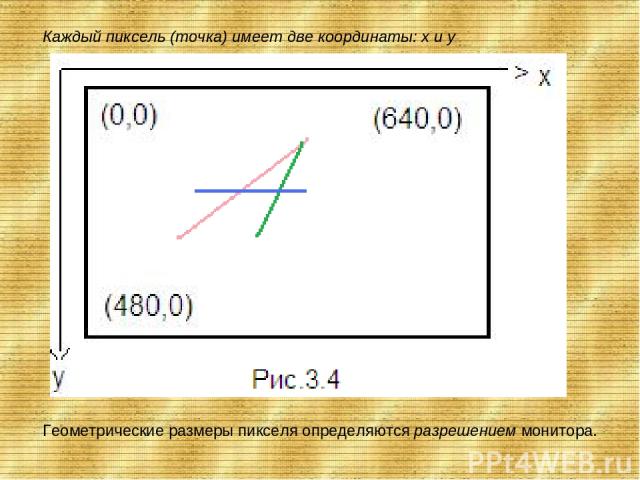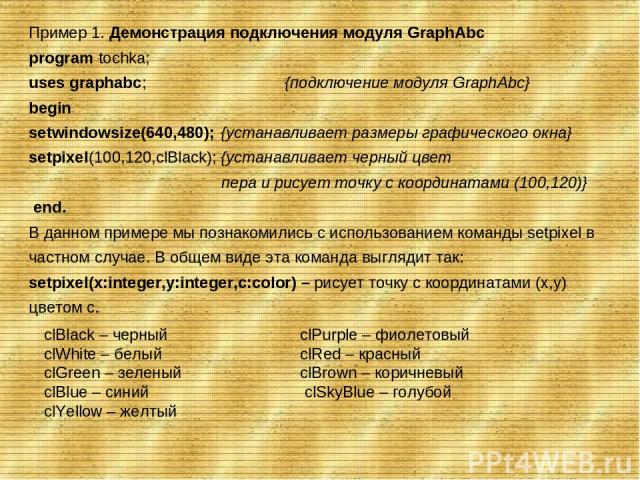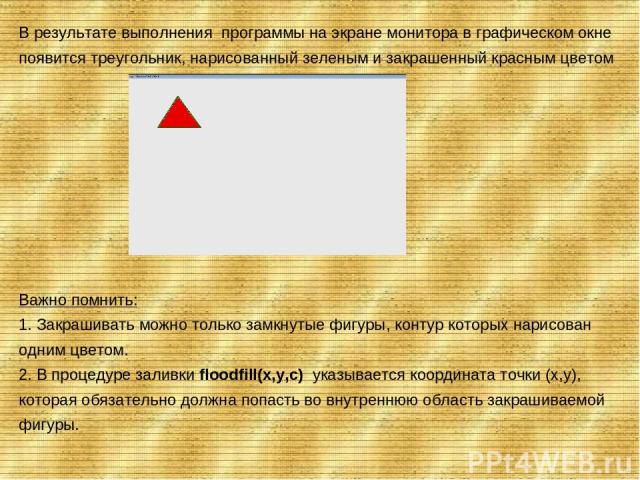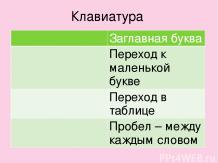Презентация на тему: Графика в ABC Паскале

Графические возможности языка программирования
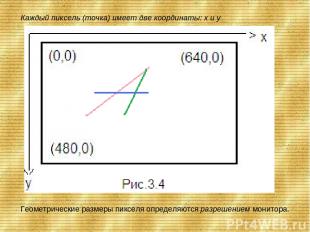
Каждый пиксель (точка) имеет две координаты: х и у Геометрические размеры пикселя определяются разрешением монитора.

Пример 1. Демонстрация подключения модуля GraphAbc program tochka; uses graphabc; {подключение модуля GraphAbc} begin setwindowsize(640,480); {устанавливает размеры графического окна} setpixel(100,120,clBlack); {устанавливает черный цвет пера и рисует точку с координатами (100,120)} end. В данном примере мы познакомились с использованием команды setpixel в частном случае. В общем виде эта команда выглядит так: setpixel(x:integer,y:integer,c:color) – рисует точку с координатами (х,у) цветом с. clBlack – черный clPurple – фиолетовый clWhite – белый clRed – красный clGreen – зеленый clBrown – коричневый clBlue – синий clSkyBlue – голубой clYellow – желтый

Программа рисования отрезка, соединяющего две точки с координатами (120,150) и (150,80) красным цветом пера, может выглядеть так: Пример 2. Демонстрация рисования линии program Linii; uses graphabc; begin setwindowsize(640,480); setpencolor(clred); {устанавливает красный цвет пера} line(120,150,300,100); {рисует отрезок от (120,150) до (300,100)} end.

Пример 3. Демонстрация рисования линий разным цветом пера program treugolnik; uses graphabc; begin setwindowsize(640,480); setpenwidth(5); {устанавливает ширину текущего пера. В скобках указывается количество пикселей, образующих ширину линии} setpencolor(clred); {устанавливает красный цвет пера} line(100,200,170,70); {рисует отрезок от точки с координатами (100,200)до точки с координатами с координатами (170,70)} setpencolor(clGreen); {устанавливает зеленый цвет пера} line(170,70,250,200); {рисует отрезок от точки(170,70)до точки(250,200)} setpencolor(clBlue); {устанавливает синий цвет пера} line(250,200,100,200);{рисует отрезок от точки(250,200) до точки(100,200)} {результат - треугольник со сторонами разных цветов} end.

Важно помнить: 1. Рисуя линии, можно задавать ее размер (координатами ее концов), цвет, ширину (толщину) и стиль. 2. Для задания стиля линии в модуле GraphAbc существует процедура SetPenStyle (Style), где Style - константы стилей пера (см. Приложение к главе 3). 3. Линия может быть сплошной, пунктирной, штрихпунктирной, штриховой. Замкнутые фигуры можно закрашивать.

Пример 4. Демонстрация рисования замкнутых фигур с помощью линий и их закрашивание Program treug_zakrash; uses graphabc; begin setwindowsize(640,480); clearwindow(clWhite); {очищает графическое окно белым цветом} setpenwidth(3); {устанавливает ширину текущего пера} setpenstyle(pssolid); {устанавливает стиль линии – сплошная линия} setpencolor(clgreen); {устанавливает зеленый цвет пера} line(100,200,170,70); {рисует линии зеленым цветом} line(170,70,250,200); line(250,200,100,200); floodfill(440,120,clred); {Закрашивает треугольник красным цветом} end.

В результате выполнения программы на экране монитора в графическом окне появится треугольник, нарисованный зеленым и закрашенный красным цветом Важно помнить: 1. Закрашивать можно только замкнутые фигуры, контур которых нарисован одним цветом. 2. В процедуре заливки floodfill(х,у,c) указывается координата точки (х,у), которая обязательно должна попасть во внутреннюю область закрашиваемой фигуры.

Прямоугольники и окружности можно рисовать с помощью команд rectangle(x1,y1,x2,y2) и circle(x,y,r) соответственно. Как это можно сделать, рассмотрим на примере программы, которая рисует прямоугольник и окружность. Пример 5. Демонстрация рисования прямоугольника и окружности program gemetry; uses graphabc; begin setwindowsize(640,480); setpencolor(clBlue); {устанавливает голубой цвет пера для рисования контура прямоугольника} setpenwidth(6); {устанавливает ширину пера} rectangle(50,50,250,150);{рисует прямоугольник, заданный координатами противоположных вершин} setpencolor(clred); {устанавливает красный цвет пера для рисования контура окружности} circle(350,100,60); {рисует окружность с центром в точке с координатами (350,100) и радиусом 60} end.

Демонстрация закрашивания прямоугольника и окружности и их надписи program gemetry3; uses graphabc; begin setwindowsize(640,480); clearwindow(clYellow); {устанавливает желтый цвет фона} setpencolor(clteal); {устанавливает сине-зеленый цвет пера} setpenwidth(5); {устанавливает ширину линии} setbrushcolor(clolive); {устанавливает оливковый цвет кисти} rectangle(100,100,300,200); {рисует закрашенный оливковым цветом прямоугольник} setbrushcolor(clblue); {устанавливает синий цвет кисти} circle(400,150,50); {рисует закрашенный синим цветом круг} setfontstyle(fsbold); {устанавливает стиль шрифта} setfontsize(15); {устанавливает размер шрифта} setbrushcolor(clwhite);{устанавливает белый цвет кисти} setfontcolor(clolive); {устанавливает оливковый цвет шрифта} textout(100,220,'Прямоугольник'); {делает надпись} setfontcolor(clblue); {устанавливает синий цвет шрифта} textout(380,220,'Круг'); {делает надпись} end.

Графические процедуры АВС Паскаля: 1. SetPixel(x,y,color: integer); - закрашивает один пиксель с координатами (x,y) цветом color. 2. Line(x1,y1,x2,y2: integer); - рисует отрезок от точки (x1,y1) и до точки (x2,y2). 3. Circle(x,y,r: integer); - рисует окружность с центром в точке (x,y) и радиусом r. 4. Rectangle(x1,y1,x2,y2: integer); -рисует прямоугольник, заданный координатами противоположных вершин (x1,y1) и (x2,y2). 5. TextOut(x,y: integer; s: string); - выводит строку s в позицию (x,y) (точка (x,y) задает верхний левый угол прямоугольника, который будет содержать текст из строки s). 6. FloodFill(x,y,color: integer); - заливает область одного цвета цветом color, начиная с точки (x,y). 7. FillRect(x1,y1,x2,y2: integer); - заливает прямоугольник, заданный координатами противоположных вершин (x1,y1) и (x2,y2), цветом текущей кисти.

Что будет выведено на экран монитора в результате выполнения данных программ? program grafika1; uses graphabc; begin setpenwidth(10); setpencolor(clred); Line(100,100,270,90); End. Рrogram grafika2; uses graphabc; begin setpenwidth(8); setpencolor(clblue); circle (200,150,50); End.

Перепишите в тетрадь: Тема: Графические возможности языка программирования. 1. Line(x1,y1,x2,y2; - отрезок от (x1,y1) до (x2,y2). 2. Circle(x, y, r); - окружность с центром в (x, y) и радиусом r. 3. Rectangle(x1,y1,x2,y2); - прямоугольник, заданный координатами противоположных вершин (x1,y1) и (x2,y2). 4. FloodFill(x, y, color); - заливает область одного цвета цветом color, начиная с точки (x, y).